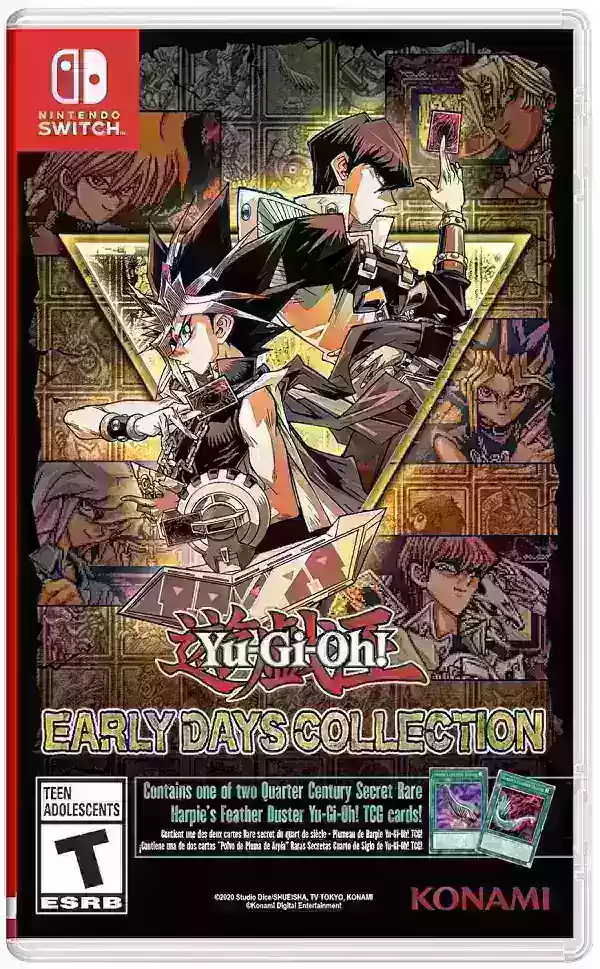Steam Güverte: Game Boy Oyunları Nasıl İşletilir
Hızlı Bağlantılar
Güçlü bir el konsolu olan Steam güverte, modern oyunları çalıştırmada mükemmeldir ve kapsamlı özelleştirme seçenekleri sunar. Emudeck ile, klasik Game Boy unvanlarını oynamak için mükemmel bir şekilde uygun, mükemmel bir retro oyun makinesine dönüşüyor. Bu oyunlar daha eski olsa da, sınırlı renk paletlerine rağmen cazibeleri ve titiz tasarımları büyüleyici kalıyor. Bu rehber, Emudeck'i kurarak ve Game Boy oyunlarının buhar güvertenizde tadını çıkararak size yürür.
13 Ocak 2024, Michael Llewellyn tarafından güncellendi: Game Boy, buhar güvertesinde önemli işleme gücü talep etmese de, optimal emülasyon, sistem kaynakları üzerinde ince ayarlı kontrol için Decky Loader ve elektrikli aletler eklentisini gerektirir. Bu güncellenmiş kılavuz, bir buhar güvertesi güncellemesinden sonra Decky Loader'ı geri yükleme talimatlarının yanı sıra her ikisini de yüklemek için gerekli adımları içerir.
Emudeck'i yüklemeden önce
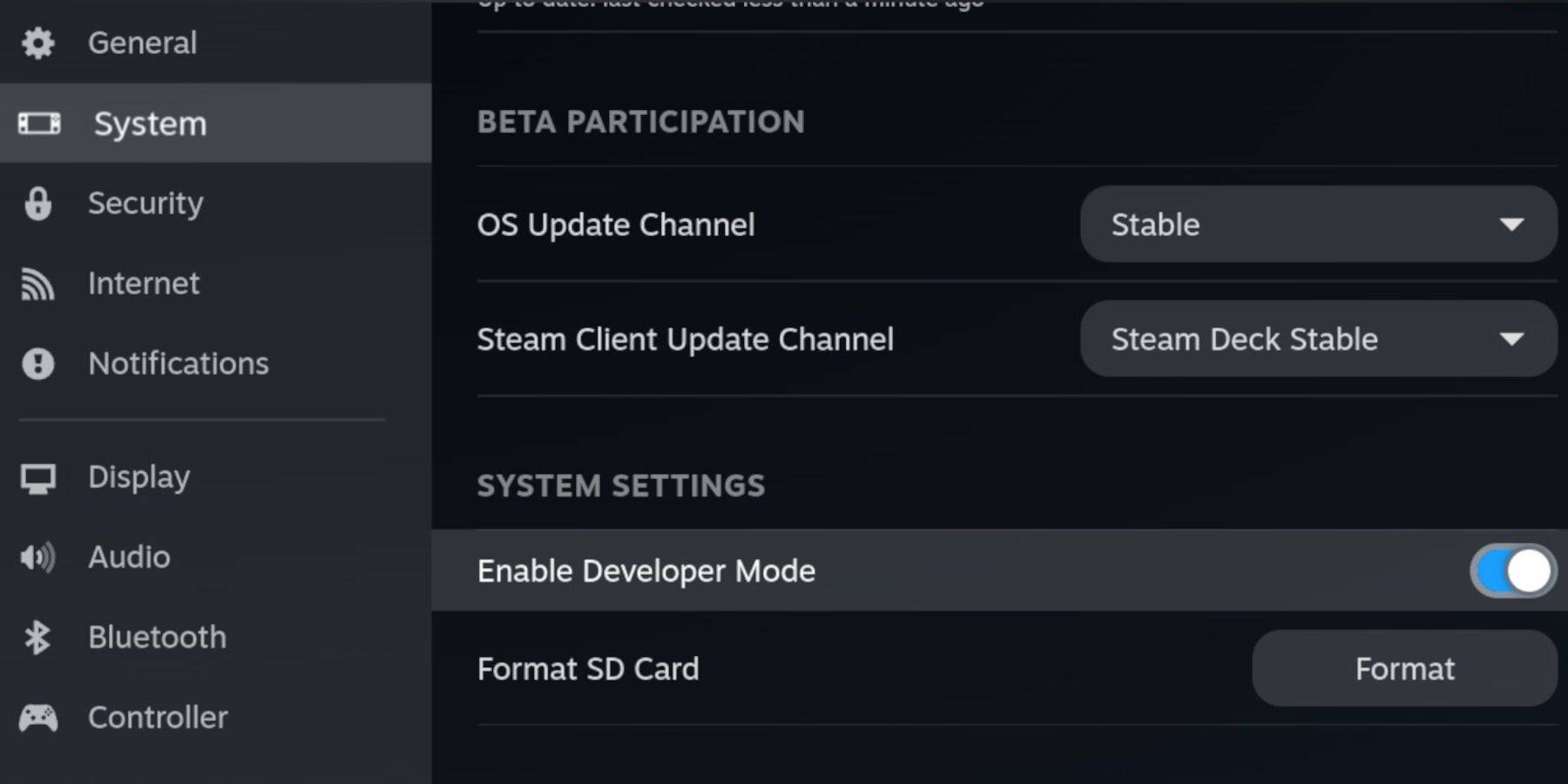 Başlamadan önce bu temelleri toplayın:
Başlamadan önce bu temelleri toplayın:
- Tamamen yüklü bir buhar güvertesi.
- Oyun ve emülatörleri depolamak için bir A2 MicroSD kartı.
- Yasal olarak elde edilen Game Boy Roms.
- Daha kolay ROM transferi ve navigasyon için bir Bluetooth klavye ve fare (veya bir rıhtım ile kablolu bir set).
Geliştirici modunu değiştir
- Buhar düğmesine basın.
- Sistem menüsüne gidin ve geliştirici modunu etkinleştirin.
- Geliştirici menüsüne erişin ve CEF hata ayıklamasını açın.
- Güç seçin, ardından Masaüstü Moduna geçin.
Emudeck'i masaüstü moduna indirin
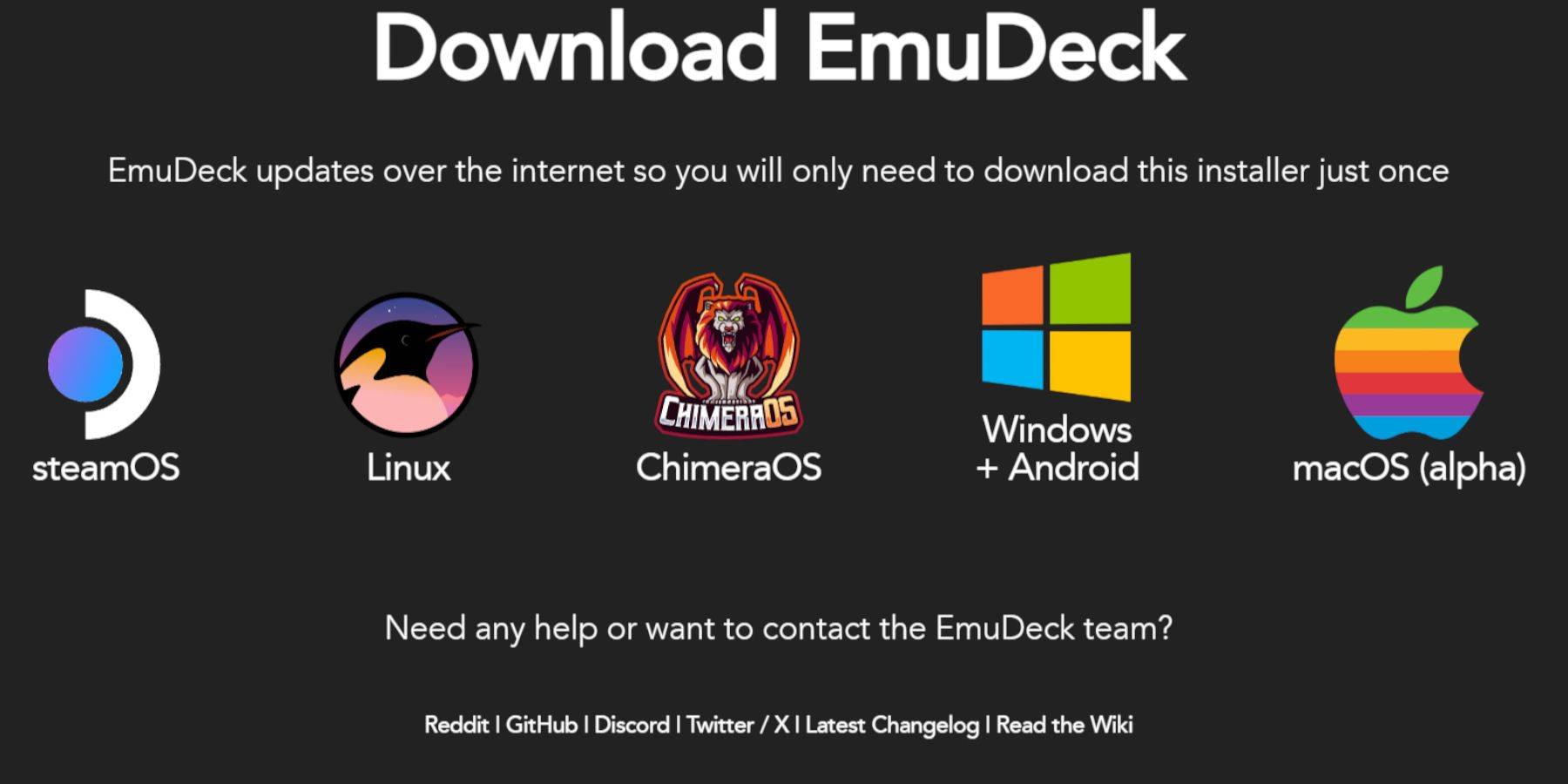
- Klavyenizi ve farenizi bağlayın.
- Masaüstü modunda bir tarayıcı açın (DuckDuckgo veya Firefox gibi) ve Emudeck'i indirin.
- "İndir" i tıklayın, Steam işletim sistemini seçin ve "Ücretsiz İndir" seçeneğini seçin.
- "Önerilen Ayarlar" ı, ardından "Özel Yükle" yi seçin.
- Emudeck menüsünde SD kartınızı ("Birincil" etiketli) seçin.
- Emudeck başlangıç işlemi sırasında aynı SD kartı ("birincil") seçin.
- İstediğiniz emülatörleri seçin (veya Retroarch, Emülasyon İstasyonu ve Steam ROM Yöneticisi'ni seçin). "Devam" ı tıklayın.
- Otomatik Kaydet'i etkinleştirin.
- Kalan ekranları atlayın ve "Bitir" e tıklayın.
Hızlı Ayarlar
- Emudeck'i açın ve "Hızlı Ayarlar" ı seçin.
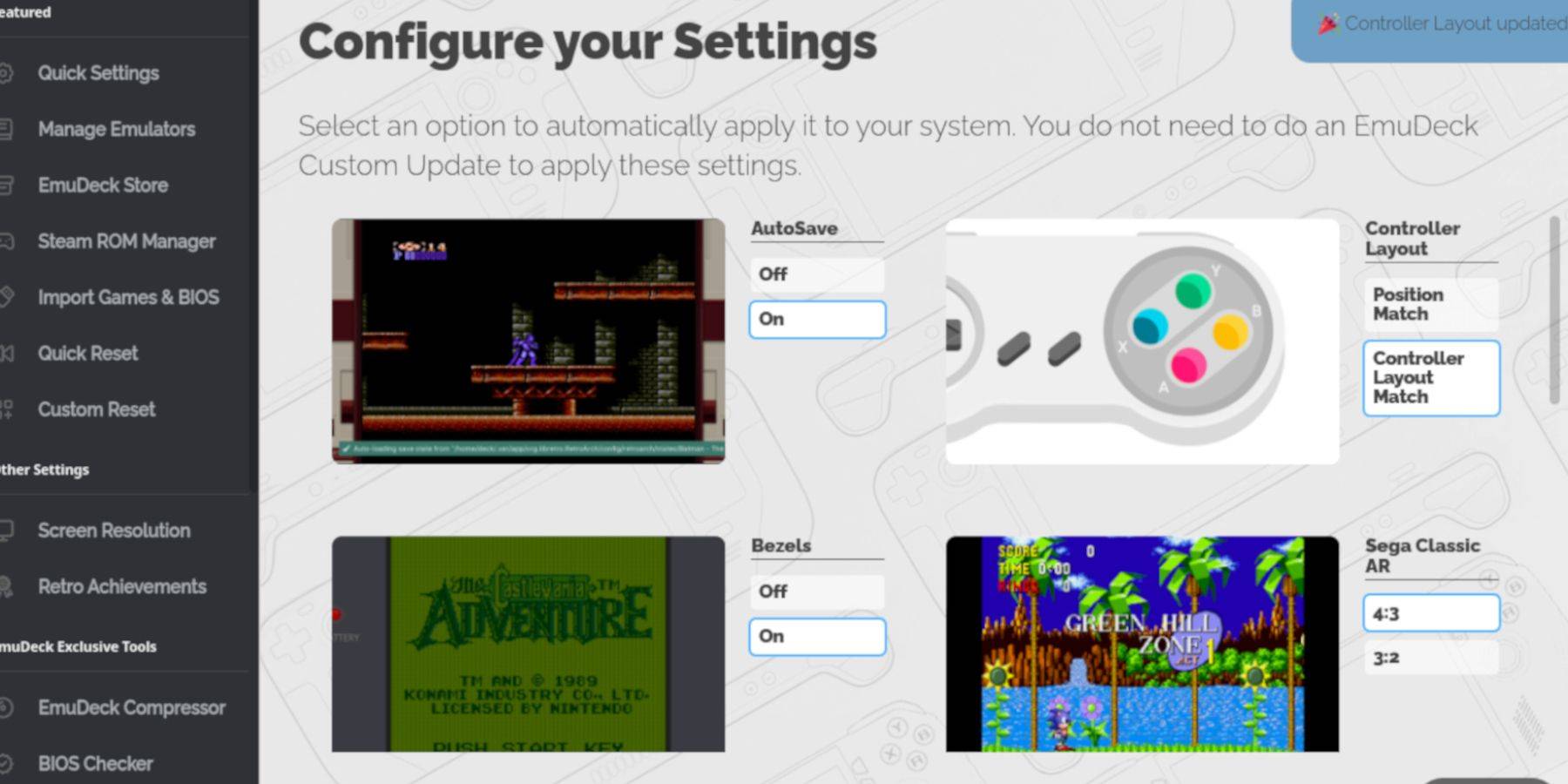
- Autosav'ı açın.
- "Denetleyici Düzeni Eşleşmesi" ni seçin.
- Çerçeveleri açın.
- Nintendo Classic AR'yi aç.
- LCD el tiplerini açın.
Buhar güvertesine Game Boy Oyunları Ekleme
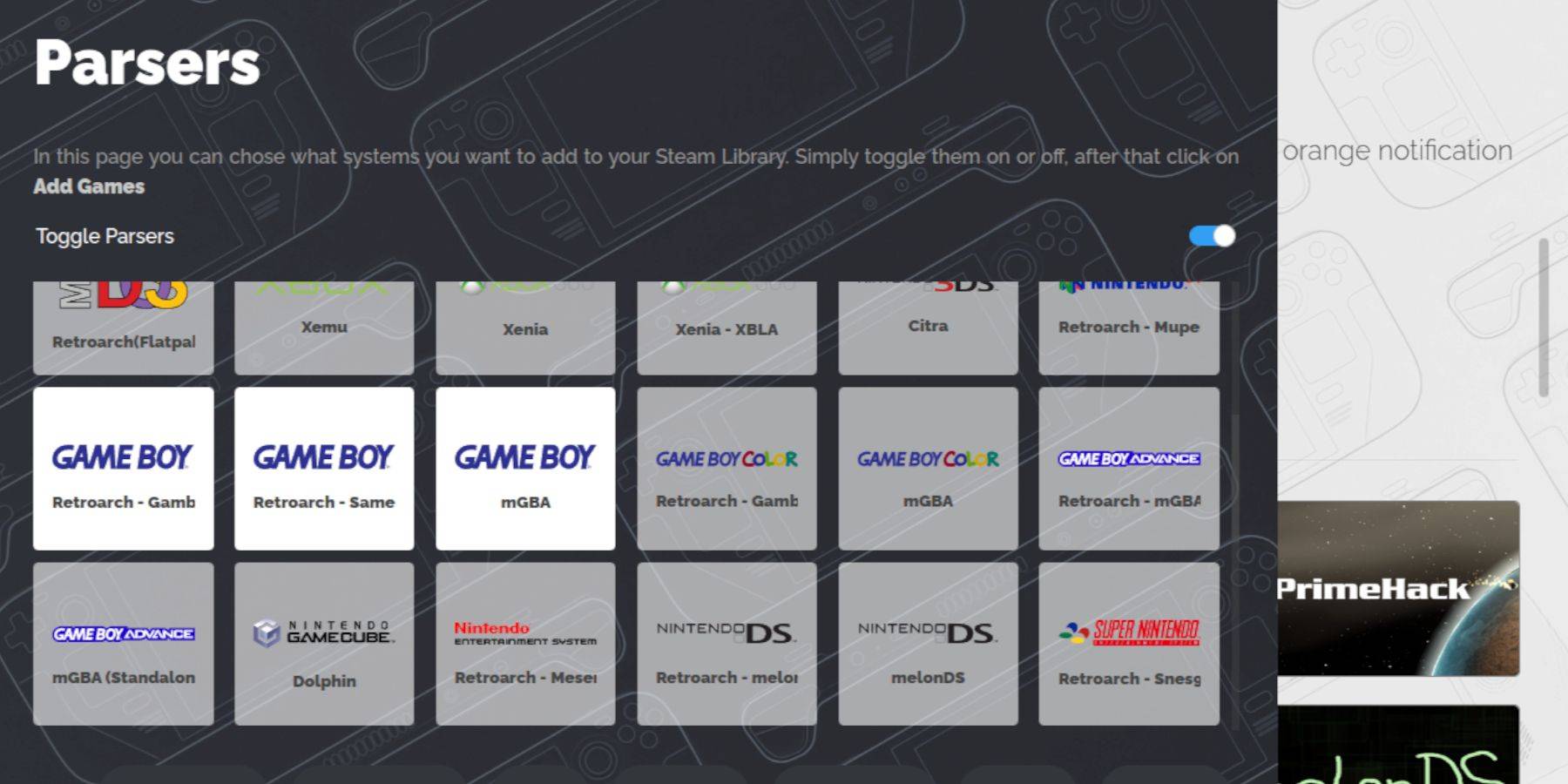 Şimdi Game Boy Oyunlarınızı Aktarın:
Şimdi Game Boy Oyunlarınızı Aktarın:
- Dosyalarınıza erişmek için Dolphin Dosya Yöneticisi'ni kullanın.
- Çıkarılabilir cihazların altında "Birincil" i tıklayın.
- "Emülasyon" klasörünü, ardından "ROM'ları", ardından "GB" klasörünü açın.
- ROM'ların doğru
.gbdosya uzantısına sahip olduğundan emin olun. - Game Boy ROM'larınızı bu klasöre aktarın.
Game Boy Dosyası Adları: .gb
Steam Rom Yöneticisi
- Emudeck'i yeniden açın ve "Steam Rom Manager" ı tıklayın.
- Steam istemcisini kapatmak için "Evet" i seçin ve "İleri" yi tıklayın.
- "Geçiş Parserleri" ü kapatın.
- Üç Game Boy sekmesini tıklayın.
- "Oyun Ekle" yi seçin.
- Oyunlar ve kapak sanatları ekledikten sonra "Steam to Sure" i seçin.
- Onay mesajını bekleyin ve Steam ROM yöneticisini kapatın.
- Emudeck'ten çıkın ve oyun moduna dönün.
Buhar güvertesinde Game Boy Oyunları Oynamak
- Buhar düğmesine basın.
- Kütüphanenizi açın.
- Koleksiyonlar sekmesine gidin.
- Bir Game Boy koleksiyonu seçin.
- Bir oyun açın ve "Play" a dokunun.
Oyunun renklerini özelleştirin
(Not: Tüm Game Boy oyunları bunu desteklemiyor.)
- Bir Game Boy oyunu başlat.
- Retroarch menüsünü açmak için SELECT + Y tuşuna basın.
- "Çekirdek Seçenekler" i, ardından "GB Renklendirme" i seçin.
- Otomatik renklendirme için "Otomatik" veya doğru Game Boy Görselleri için "Kapalı" ı seçin.
Game Boy Oyunları için Emülasyon İstasyonunu Kullanma
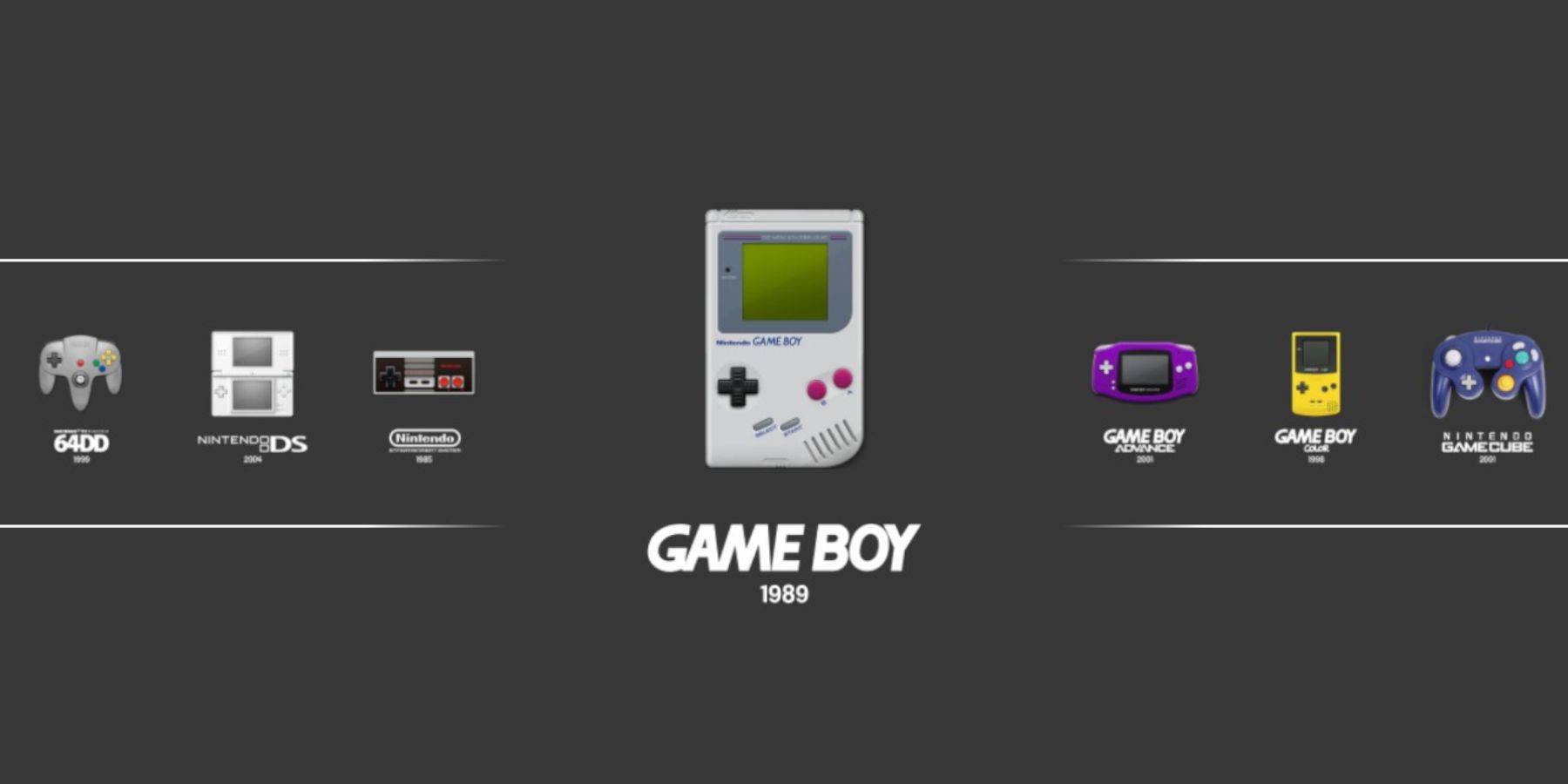 Emülasyon İstasyonu alternatif bir başlatma yöntemi sağlar:
Emülasyon İstasyonu alternatif bir başlatma yöntemi sağlar:
- Buhar düğmesine basın.
- Kütüphanenizi, ardından Koleksiyonlar sekmesini açın.
- "Emülatörler" penceresini, ardından "Emülasyon İstasyonu" nu seçin.
- Game Boy simgesini seçin ve başlatmak için A'ya basın.
- Retroarch komutu (SELECT + Y) burada da çalışır.
Buhar güvertesine Decky Loader'ı takın
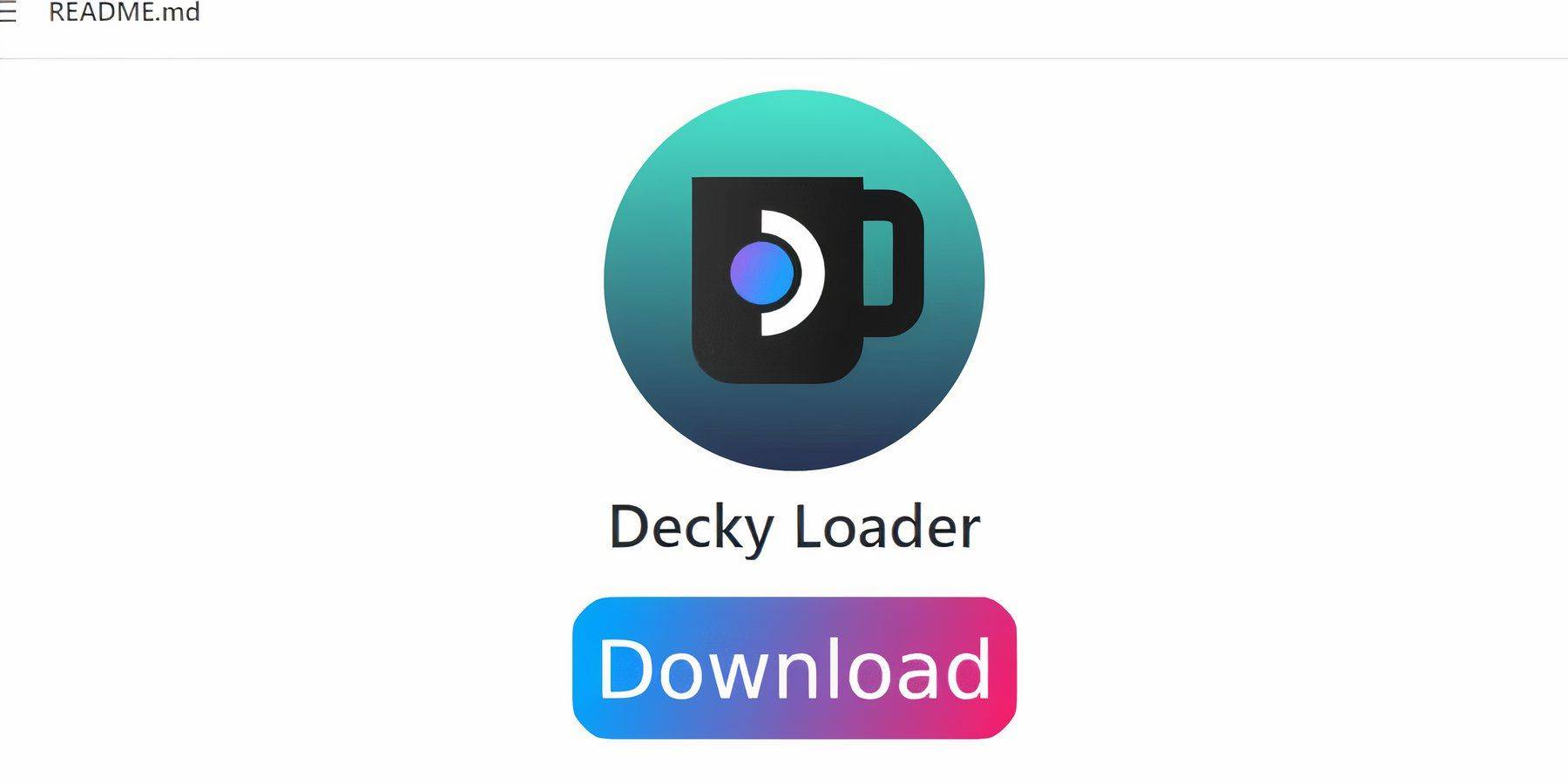 Gelişmiş performans için Decky Loader ve elektrikli aletler yükleyin:
Gelişmiş performans için Decky Loader ve elektrikli aletler yükleyin:
- Masaüstü moduna geçin.
- Decky Loader'ı GitHub sayfasından indirin.
- İndirilen dosyayı çift tıklayın ve önerilen yüklemeyi seçin.
- Buhar güvertenizi oyun modunda yeniden başlatın.
Elektrikli aletler eklentisini yükleme
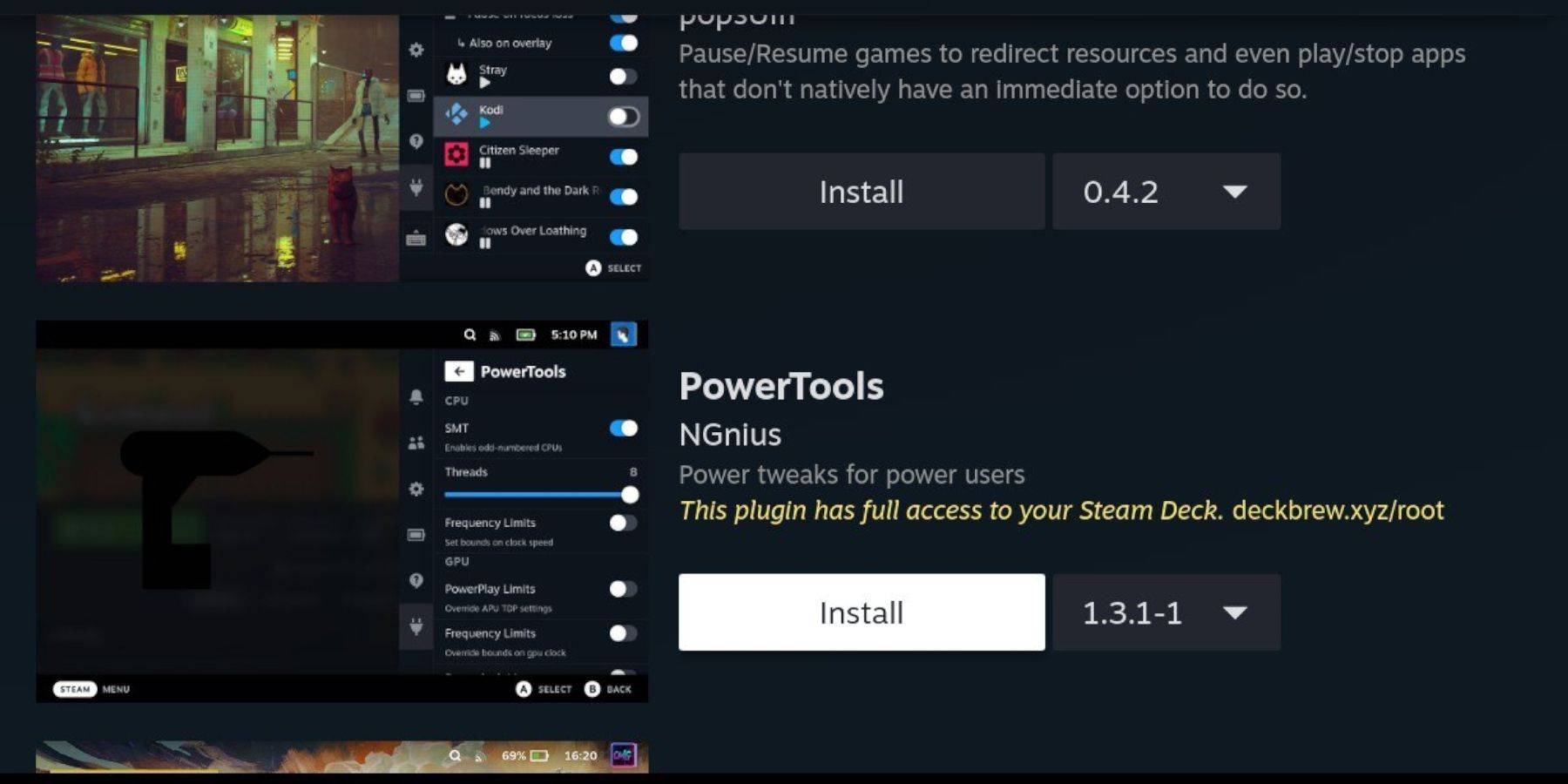
- Decky Loader eklenti menüsüne (QAM) erişin.
- Decky mağazasına erişmek için mağaza simgesini tıklayın.
- Elektrikli aletleri arayın ve yükleyin.
Taklitli oyunlar için elektrik aletleri ayarları
- Bir Game Boy oyunu başlat.
- Açık elektrikli aletler (QAM).
- SMT'leri kapatın.
- Dişleri 4'e ayarlayın.
- Performans menüsünü açın, gelişmiş görünümü etkinleştirin.
- Manuel GPU saat kontrolünü açın ve GPU saat frekansını 1200 olarak ayarlayın.
- Oyun Profili Başına Etkinleştir.
Buharlı Güverte Güncellemesinden Sonra Decky Loader'ı Geri Doldurma
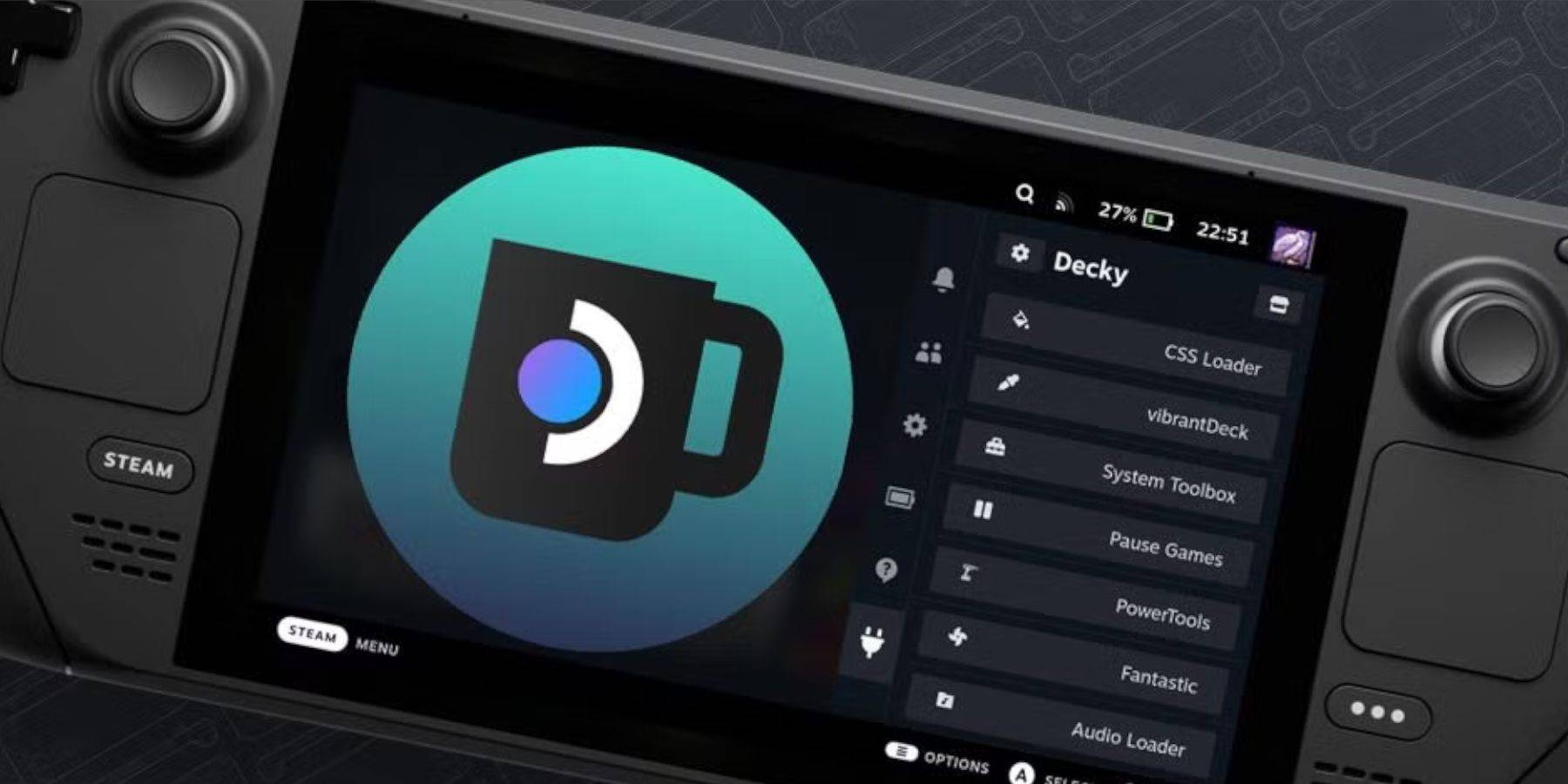 Steam Güverte Güncellemeleri bazen Decky Loader:
Steam Güverte Güncellemeleri bazen Decky Loader:
- Masaüstü moduna geçin.
- Decky Loader'ı GitHub sayfasından yeniden indirin.
- Söz konusu şifrenizi girerek yükleyiciyi çalıştırın (gerekirse bir tane oluşturun).
- Buhar güvertenizi oyun modunda yeniden başlatın.
Game Boy Oyunlarınızı Steam güverte daha büyük ekranında oynamanın tadını çıkarın! Geliştirilmiş görseller ve kontroller, önemli ölçüde geliştirilmiş bir retro oyun deneyimi yaratır.
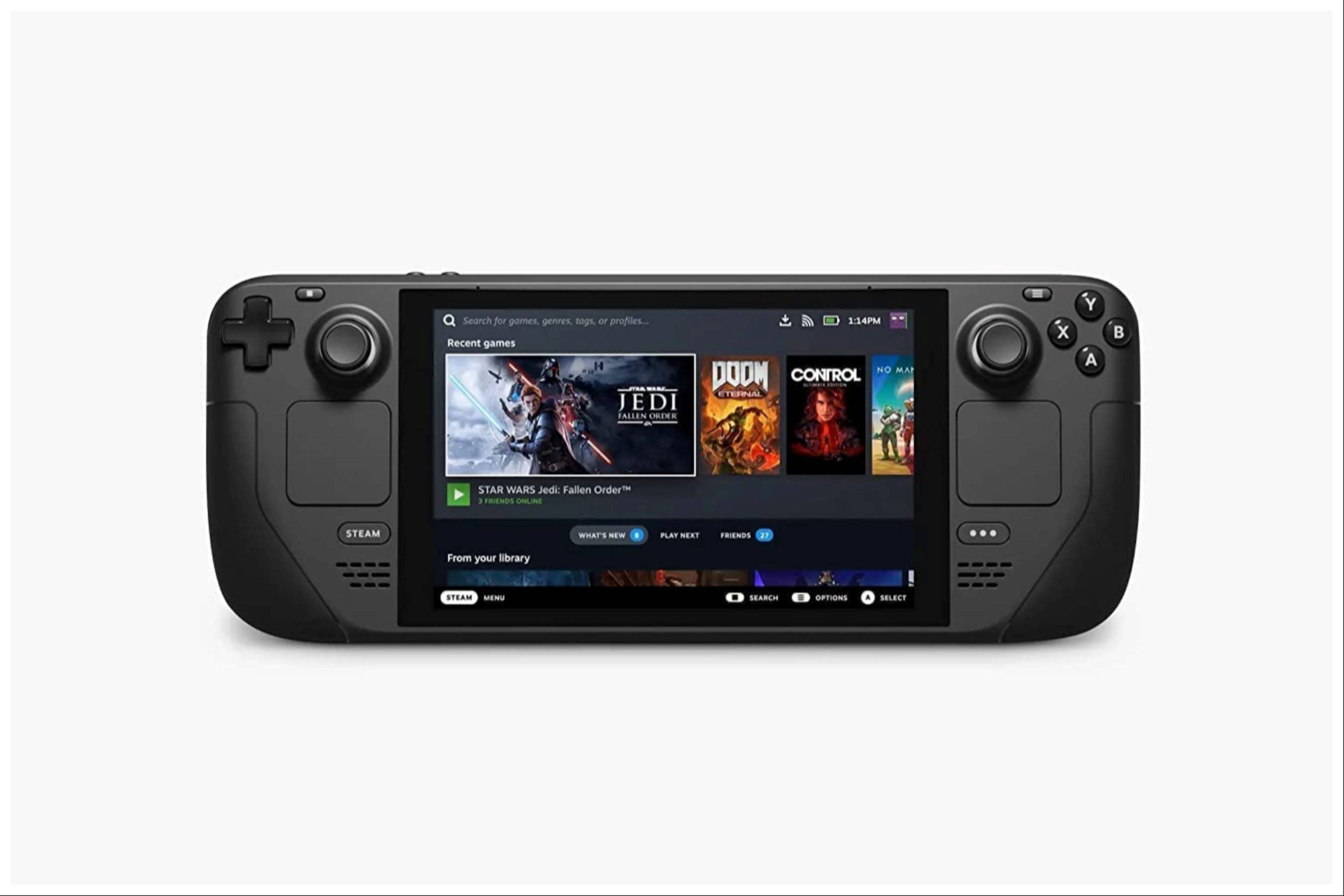
-
Amazon’un Prime Day indirimleri hızla tükeniyor, bu yüzden satın alımlarınızı güvence altına almak için hızlı hareket edin. Switch 2 sahibi olsanız da, hâlâ Switch 1 kullanıyor olsanız da ya da diğerYazar : Layla Aug 11,2025
-
Blizzard, World of Warcraft’ta oyuncuları başlangıçta şaşırtabilecek yeni bir özelliği piyasaya sürmeye hazırlanıyor: Savaş sırasında bir sonraki kullanılacak en uygun büyüyü öneren ve dilerseniz oyunYazar : Liam Aug 10,2025
-
 Monster Arena by Erma Sharpeİndirmek
Monster Arena by Erma Sharpeİndirmek -
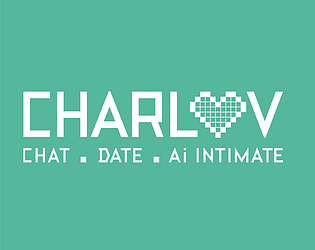 Charluvİndirmek
Charluvİndirmek -
 Park After Darkİndirmek
Park After Darkİndirmek -
 Dot Knot - Connect the Dotsİndirmek
Dot Knot - Connect the Dotsİndirmek -
 Never Lose! Squid Hero-Chan VS Absolutely Squid Tentaclesİndirmek
Never Lose! Squid Hero-Chan VS Absolutely Squid Tentaclesİndirmek -
 Breaking The Friend Zoneİndirmek
Breaking The Friend Zoneİndirmek -
 Dynamons 2İndirmek
Dynamons 2İndirmek -
 Your StoryLandİndirmek
Your StoryLandİndirmek -
 Car Robot Horse Gamesİndirmek
Car Robot Horse Gamesİndirmek -
 Swipe Fight!İndirmek
Swipe Fight!İndirmek
- Midnight Girl, 60'larda Paris'te geçen minimalist bir tıkla ve tıkla macera oyunu, artık mobil cihazlarda ön siparişe açık
- WWE Süperstarları Call of Duty Warzone: Mobile Kadrosuna Katıldı
- "Grand Outlaws, Android Yumuşak Lansmanında Kaos ve Suçu Açıyor"
- Video oyunu şarkısı Spotify'da 100 milyon akışı aşıyor
- "Fallout Sezon 2 prömiyeri Aralık 2025'te, Sezon 3 Onaylandı"
- Ölü raylar için nihai rehber zorluklar [alfa]